Galaxy S8/Note8: Ota taustatiedot käyttöön tai poista se käytöstä

Kuinka muuttaa taustatietojen asetusta Samsung Galaxy S8- tai Note8-älypuhelimessa.
Voit yhdistää Samsung Galaxy S8 -älypuhelimesi televisioosi ja katsella videoita isommalta näytöltä. Seuraa vain näitä ohjeita.
Hanki Miracast-sovitin ja liitä se television HDMI-porttiin ja virtalähteeseen.
Pyyhkäise S8:ssa pikavalikkoa alaspäin pyyhkäisemällä kahdella sormella näytön yläreunasta alaspäin.
Pyyhkäise vasemmalle ja valitse sitten " Smart View ".
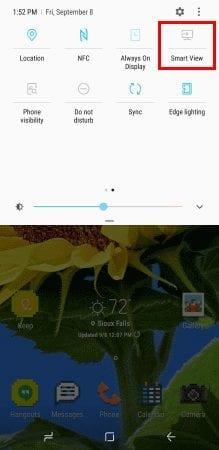
Valitse luettelosta Miracast-laite ja peilaat televisioon.
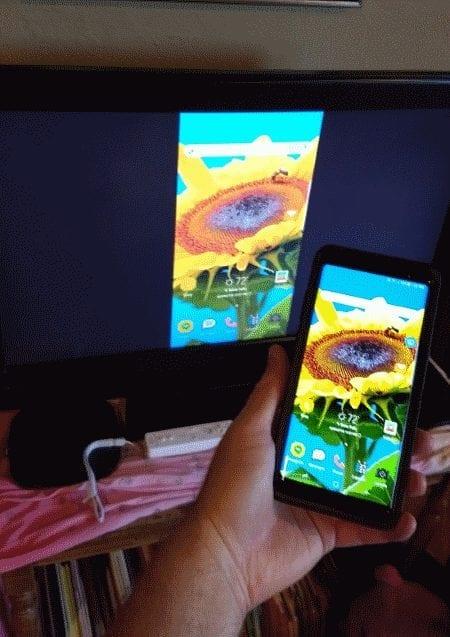
Osta tai laite.
Ota peilaus käyttöön.
Sovelluksissa, kuten Netflix ja YouTube, on nyt " Cast "  -painike sovelluksessa, jonka avulla voit lähettää videon Chromecastiin ja televisioon. Jos haluat peilata kaiken laitteessa, pyyhkäise alas pikavalikkoa näytön yläreunasta, pyyhkäise vasemmalle ja valitse sitten " Smart View ".
-painike sovelluksessa, jonka avulla voit lähettää videon Chromecastiin ja televisioon. Jos haluat peilata kaiken laitteessa, pyyhkäise alas pikavalikkoa näytön yläreunasta, pyyhkäise vasemmalle ja valitse sitten " Smart View ".
Jos sinulla ei ole Chromecastia tukevaa älytelevisiota, voit hankkia
ja liittää sen television HDMI-porttiin.
Varmista, että Chromecast ja Galaxy S8 on yhdistetty samaan Wi-Fi-verkkoon.
Asenna Google Home -sovellus Galaxy S8:aan.
Noudata ohjattua toimintoa määrittääksesi laitteesi televisiosi kanssa.
Sovelluksissa, kuten Netflix ja YouTube, on nyt " Cast "  -painike sovelluksessa, jonka avulla voit lähettää videon Chromecastiin ja televisioon. Jos haluat peilata kaiken laitteessa, avaa Google Home -sovellus, valitse ja valitse sitten " Cast screen / audio "
-painike sovelluksessa, jonka avulla voit lähettää videon Chromecastiin ja televisioon. Jos haluat peilata kaiken laitteessa, avaa Google Home -sovellus, valitse ja valitse sitten " Cast screen / audio "
Tämä vaihtoehto tarjoaa parhaan kuvanopeuden.
Tukeeko Galaxy S8 MHL-kaapeliliitäntää?
Toisin kuin monet Samsung Galaxyn edeltäjät, Galaxy S8 ei tue MHL-kaapeliyhteyttä.
Kuinka muuttaa taustatietojen asetusta Samsung Galaxy S8- tai Note8-älypuhelimessa.
Kuinka asettaa hälytys Samsung Galaxy S8 -älypuhelimeen.
Tallenna askel joka kerta, kun käytät aloitusnäyttöä, ja aseta eniten käytetty näyttö oletusnäytöksi Samsung Galaxy S8 -älypuhelimessa.
Kuinka poistaa ja asettaa SD-kortti/SIM-korttikelkka Samsung Galaxy S8+ -älypuhelimeen.
Ratkaise ongelma, jossa Samsung Galaxy -näppäimistö on kaatunut, jolloin et voi syöttää salasanaa ja olet lukittu ulos laitteestasi.
Opi kaksi tapaa lähettää kuva- tai videotekstiviesti Samsung Galaxy Note8 & S8 -älypuhelimella.
Kuinka asettaa oletus- ja yksilöllinen yhteystietosoittoääni tekstiviesteille Samsung Galaxy Note 8- ja S8-älypuhelimessa.
Easy Mute -ominaisuuden käyttäminen Samsung Galaxy S8 -älypuhelimessa.
Puhelinnumeroiden estäminen ja eston poistaminen Samsung Galaxy S8- tai Note 8 -älypuhelimessa.
Tämä opetusohjelma opettaa sinulle vaihe vaiheelta, kuinka leikkaat, kopioit ja liität Samsung Galaxy Note8- tai S8-älypuhelimeen.
Opi yhdistämään Samsing Galaxy Note8 tai Galaxy S8 tietokoneeseesi tiedostojen siirtämiseksi laitteiden välillä.
Valitse, tallentaako Kamera-sovellus videot ja kuvat Samsung Galaxy S8:n tai Note8:n muistiin SD-kortille tällä yksinkertaisella asetuksella.
Näytämme sinulle kolme tapaa poistaa sovelluksia Samsung Galaxy S8 -älypuhelimesta.
Edge-pikavalikon kytkeminen päälle tai pois päältä Samsung Galaxy Note8- tai S8-älypuhelimessa.
Tämä opetusohjelma auttaa sinua käynnistämään Samsing Galaxy S8- tai Note 8 -älypuhelimesi vikasietotilassa sekä pääsemään ulos.
Jos painat vahingossa väärää näppäintä, kuten ajankohtana, jolloin haluat välilyönnin Samsung Galaxy -puhelimeesi, tässä on ratkaisu sinulle.
Näytämme sinulle useita tapoja ladata ja asentaa sovelluksia Samsung Galaxy S6 -älypuhelimeen.
Tarjoamme joitakin vaihtoehtoja, joiden avulla Samsung Galaxy S8 tai Note 8 lakkaa häiritsemästä sinua korjaamalla sanoja automaattisesti.
Kuinka ottaa Bixby-ominaisuus käyttöön Samsung Galaxy Note8- ja Galaxy S8 -älypuhelimissa.
Taskulamppuominaisuuden aktivoiminen Samsung Galaxy S8- tai Note8-älypuhelimessa.
Kun olet roottannut Android-puhelimesi, sinulla on täydet järjestelmän käyttöoikeudet ja voit suorittaa monenlaisia sovelluksia, jotka vaativat root-oikeudet.
Android-puhelimesi painikkeet eivät ole vain äänenvoimakkuuden säätämiseen tai näytön herättämiseen. Muutamalla yksinkertaisella säädöllä niistä voi tulla pikanäppäimiä nopeaan valokuvan ottamiseen, kappaleiden ohittamiseen, sovellusten käynnistämiseen tai jopa hätätoimintojen aktivoimiseen.
Jos unohdit kannettavan tietokoneesi töihin ja sinulla on kiireellinen raportti lähetettävänä pomollesi, mitä sinun pitäisi tehdä? Käytä älypuhelintasi. Vielä hienostuneempaa on muuttaa puhelimesi tietokoneeksi, jolla voit tehdä useita asioita samanaikaisesti helpommin.
Android 16:ssa on lukitusnäytön widgetit, joilla voit muuttaa lukitusnäyttöä haluamallasi tavalla, mikä tekee lukitusnäytöstä paljon hyödyllisemmän.
Androidin kuva kuvassa -tilan avulla voit pienentää videota ja katsoa sen kuva kuvassa -tilassa, jolloin voit katsoa videota toisessa käyttöliittymässä, jotta voit tehdä muita asioita.
Videoiden muokkaaminen Androidilla helpottuu tässä artikkelissa lueteltujen parhaiden videonmuokkaussovellusten ja -ohjelmistojen ansiosta. Varmista, että sinulla on kauniita, taianomaisia ja tyylikkäitä kuvia jaettavaksi ystävien kanssa Facebookissa tai Instagramissa.
Android Debug Bridge (ADB) on tehokas ja monipuolinen työkalu, jonka avulla voit tehdä monia asioita, kuten etsiä lokeja, asentaa ja poistaa sovelluksia, siirtää tiedostoja, roottata ja flashata mukautettuja ROM-levyjä sekä luoda laitteiden varmuuskopioita.
Automaattisesti napsauttavien sovellusten ansiosta sinun ei tarvitse tehdä paljoa pelatessasi pelejä, käyttäessäsi sovelluksia tai suorittaessasi laitteella olevia tehtäviä.
Vaikka mitään taikakeinoa ei olekaan, pienet muutokset laitteen lataus-, käyttö- ja säilytystavoissa voivat hidastaa akun kulumista merkittävästi.
Puhelin, jota monet ihmiset rakastavat juuri nyt, on OnePlus 13, koska siinä on erinomaisen laitteiston lisäksi myös ominaisuus, joka on ollut olemassa jo vuosikymmeniä: infrapunatunnistin (IR Blaster).

























